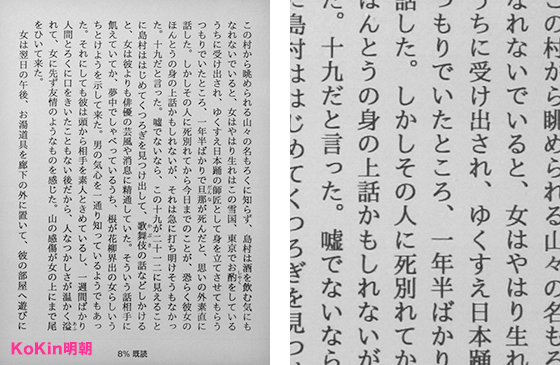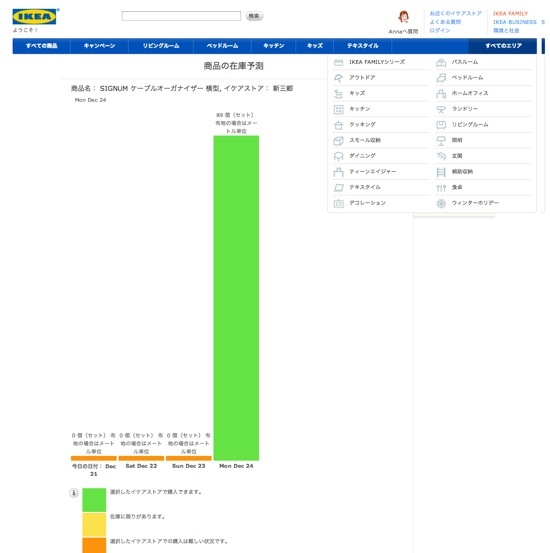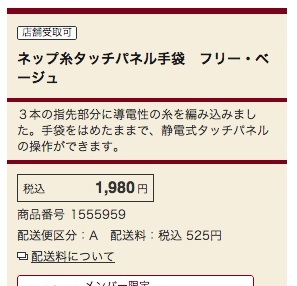ブログ記事など、あとで読みたい記事があった場合はとりあえず「Pocket」に登録しておいて、あとでまとめて読むようにしています。記事はたまる一方ですが…
海外版のKoboでは旧型のkobo gloからこのPocketと連携していて、登録した記事がPocketに配信されるようになっています。でも国内版では、kobo gloもKobo Auraも、この機能がなぜか使えないようにしているんです。
でも、これまた有志の皆さんの手によって、国内版のKobo AuraでもPocketを使えるようにする方法が明らかにされているのでした……。
電子書籍リーダーの中の設定ファイルを直接いじる
Koboの中の設定ファイルを直接書き換えることで、国内版KoboでもPocketの設定が表示されるようになります。
ただしこれから書くのは、ファームウェアのバージョンが新しいKobo Auraでのみできる方法です。kobo gloなど旧機種でも海外版のファームウェアを適用することでPocketと連動できるようですが、それは難しいのでまたの機会に…。
やり方は簡単なのですが、公式に認められている方法ではないので自己責任でお願いしますね!
1. USB接続してフィルを探す
Kobo AuraをPCにUSB接続すると[KOBOeReader]という外部ストレージとして表示されます。
その中にある下記のファイルを開きます。
KOBOeReader > .kobo > affliate.conf

ちなみにMacで接続すると中には何も入っておらず、[.kobo]などのディレクトリが表示されないんですが、Macでもこれらのディレクトリを表示する方法はあるのでしょうか…?
ということで、以降の設定はWindowsでやってます。
2. affliate.confの内容を変更する
affliate.confを開くと下記のテキストが書いてあると思います。
[General]
affiliate=Rakutenbooks
この中の「Rakutenbooks」を「kobo」などと変更して保存。その前にバックアップも忘れずに。
[General]
affiliate=kobo
3. PCから外して再起動
設定は以上です。
USB接続を安全に外し、Kobo Auraを再起動します。
4. メニューにPocketが表示される
再起動後、ホーム画面の左下にある「ライブラリ」メニューを選択すると、「Pocketの記事」という項目が追加されているはずです。

Kobo AuraでPocketの記事が読めた!
「Pocketの記事」を押すと、初回だけはログイン画面が表示されます。


Pocketとの接続を承認すると、記事を読み込みはじめます。


出た!一覧も記事ページも、Pocketそのままです。


ひとこと by てにもつ(@tenimo2)
以上、ちょっとした設定の書き換えで国内版Kobbo AuraでもPocketの設定を使えるようにするTipsでした。
とはいえ、ファイルを直接変更することになるので、繰り返しになりますが自己責任で!
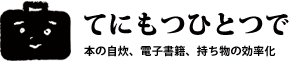
![[終了] Kindle Fire HDX8.9がバレンタインセールで5,000円OFF!ただし明日の朝まで。急げ〜!](https://tenimo2.net/wp-content/uploads/slooProImg_20140205210641.jpg)
![[終了] ソニー、Reader PRS-T3S カバーセット購入で2,000円分の電子図書券プレゼント!さらに製品登録で500円分のポイントも](https://tenimo2.net/wp-content/uploads/slooProImg_20140111000656.jpg)

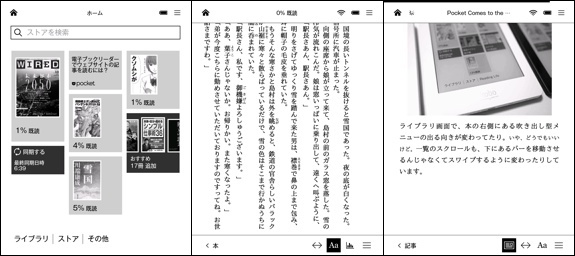
![[写真で] Kobo Auraとkobo gloを並べて比較。7.4ミリ短く、約2ミリ薄くなりました](https://tenimo2.net/wp-content/uploads/kobo-aura-and-glo_all.jpg)